Java Web Apps with Visual Studio Code
本教程將向你展示如何使用 Visual Studio Code 建立 Java Web 應用程式。你將學習如何將 Java Web 應用程式部署到 Azure App Service 中的 Linux Tomcat 伺服器上。
情景
一個簡單的 Hello World Web 應用。
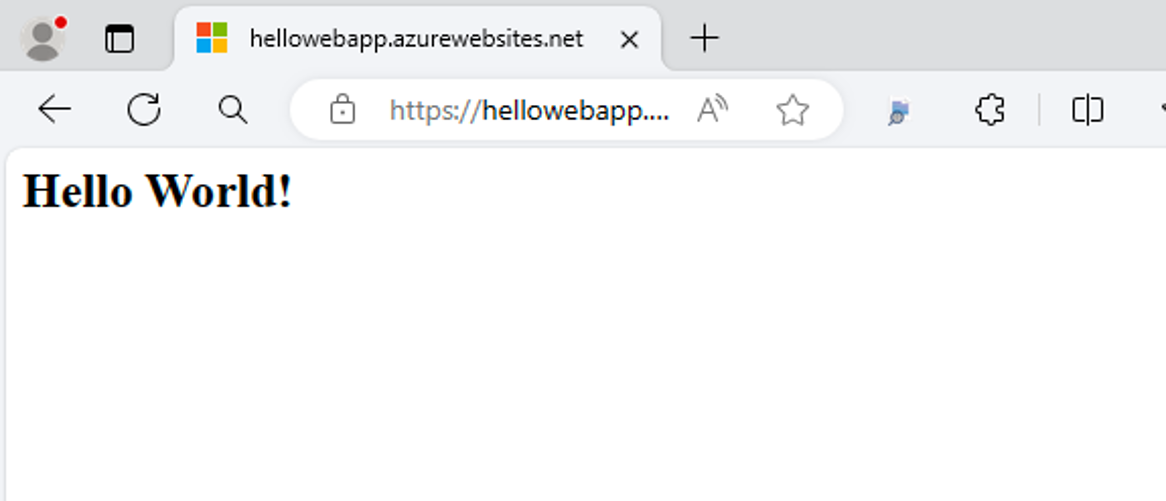
開始之前
在執行和部署此示例之前,你必須在本地開發環境中安裝 Java SE Development Kit (JDK) 和 Apache Maven 構建工具。如果你沒有安裝,請安裝它們。
下載並安裝 Extension Pack for Java,其中包含 JDK 11。
注意:必須將
JAVA_HOME環境變數設定為 JDK 的安裝位置才能完成本教程。
下載 Apache Maven 3.x 或更高版本
為本地開發環境安裝 Apache Maven
建立 Maven Web App 專案
maven-archetype-webapp 是一種原型,用於生成 Maven Web App 專案。要了解更多資訊,請訪問 此文件。
- 在一個空資料夾中,執行以下命令以從 Maven 原型生成新專案。
mvn archetype:generate -DarchetypeGroupId=org.apache.maven.archetypes -DarchetypeArtifactId=maven-archetype-webapp -DarchetypeVersion=1.4
-
Maven 會要求你提供在部署時完成專案生成所需的值。在提示時提供以下值:
提示 值 描述 groupId com.webappproject一個值,根據 Java 的 包命名規則,唯一標識你的專案。 artifactId webapp-project一個值,是 jar 的名稱,不帶版本號。 version 1.0-SNAPSHOT選擇預設值。 package com.webappproject一個值,是生成的函式程式碼的 Java 包。使用預設值。 -
鍵入
Y或按 Enter 確認。Maven 在一個新資料夾中建立專案檔案,資料夾名稱為 artifactId,在本例中為
webapp-project。 -
導航到專案資料夾
cd webapp-project
將 Web Apps 部署到雲端
我們剛剛構建了一個 Java Web 應用程式並在本地運行了它。現在你將學習如何從 Visual Studio Code 進行部署並在雲端 Azure 上執行它。
如果你沒有 Azure 訂閱,可以註冊一個 免費 Azure 帳戶。
安裝 Azure App Service 擴充套件
Azure App Service 擴充套件用於建立、管理和部署到 Azure App Service,其主要功能包括:
- 建立新的 Azure Web App/部署槽
- 部署到 Azure Web App/部署槽
- 啟動、停止和重新啟動 Azure Web App/部署槽
- 檢視 Web App 的日誌檔案
- 交換部署槽
要安裝 Azure App Service 擴充套件,請開啟擴充套件檢視 (⇧⌘X (Windows, Linux Ctrl+Shift+X)) 並搜尋 azure app service 以篩選結果。選擇 Microsoft Azure App Service 擴充套件。要獲得更以命令列 Maven 為中心的體驗,你還可以檢視 Maven 外掛 for Azure App Service Linux 教程。
登入到你的 Azure 訂閱
要登入 Azure,請從命令面板 (⇧⌘P (Windows, Linux Ctrl+Shift+P)) 執行 Azure: Sign In。或者,你可以透過單擊 RESOURCES 資源管理器中的 Sign in to Azure... 登入到你的 Azure 帳戶。

在 Azure 上建立新的 Web App
安裝擴充套件後,你可以按照以下步驟在 Azure 上建立新的 Web App。
-
單擊 RESOURCES 資源管理器檢視上的建立按鈕,然後選擇 Create App Service Web App...。
-
為新的 Web App 輸入一個唯一的名稱。
-
選擇 Web App 的執行時任務,例如
Java 17。 -
選擇 Java Web 伺服器堆疊,例如
Apache Tomcat 10.0。 -
選擇一個定價層,例如
Free(F1)。
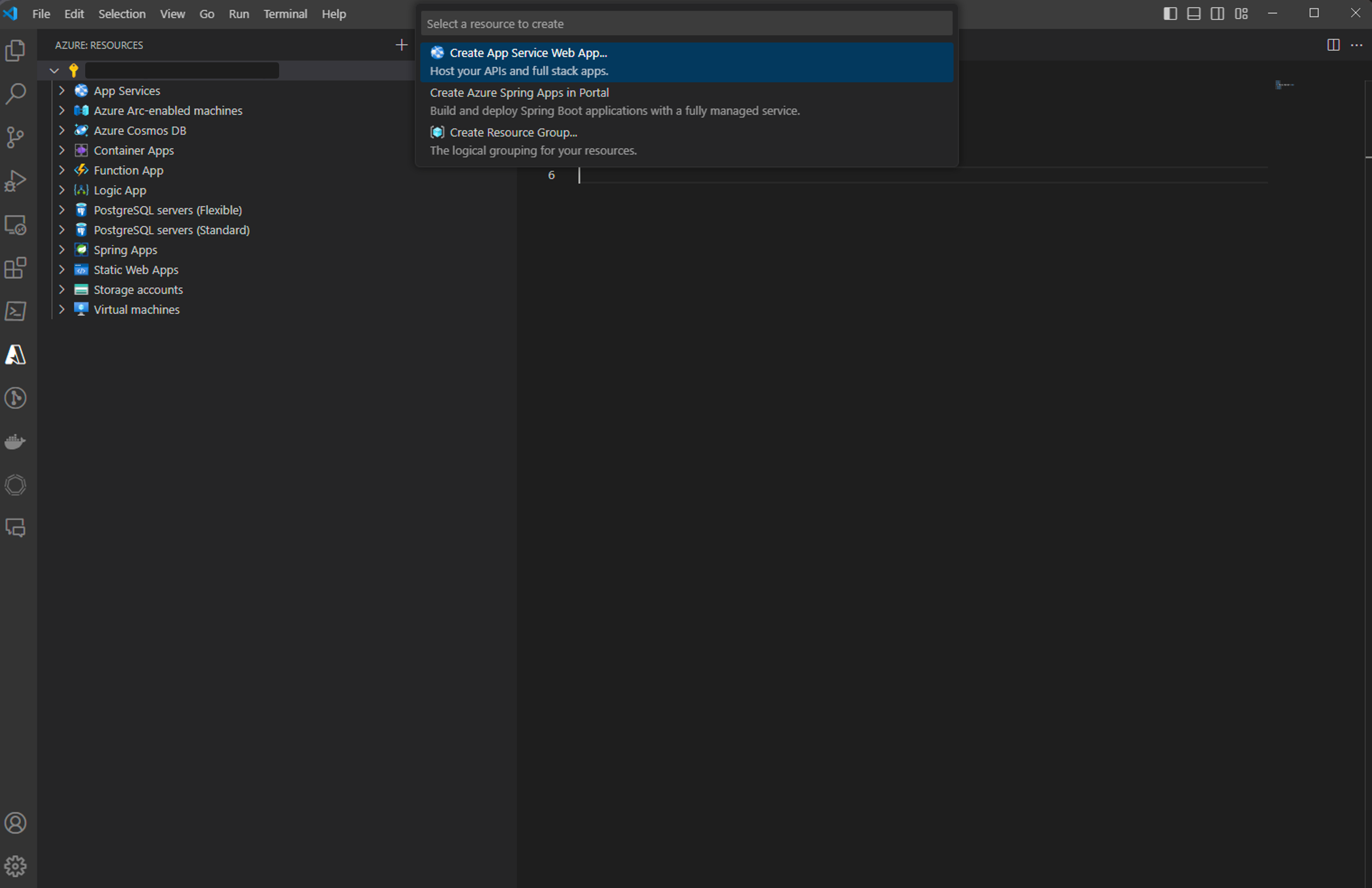
構建並部署到 Web App
部署過程利用了 Azure Resources 擴充套件(作為依賴項與 Azure App Service 擴充套件一起安裝),你需要使用 Azure 訂閱登入。如果你沒有 Azure 訂閱,請立即註冊免費的 30 天帳戶,並獲得 200 美元的 Azure 信用額度來試用 Azure 服務的任意組合。
登入後,你可以開啟命令提示符或終端視窗,並使用 Maven 命令構建專案。這將在 target 目錄中生成一個新的 war 或 jar 工件。
mvn clean package
構建專案後,在 VS Code 資源管理器中開啟 target 目錄。右鍵單擊工件並選擇 Deploy to Web App,然後按照提示選擇用於部署的 Web App。
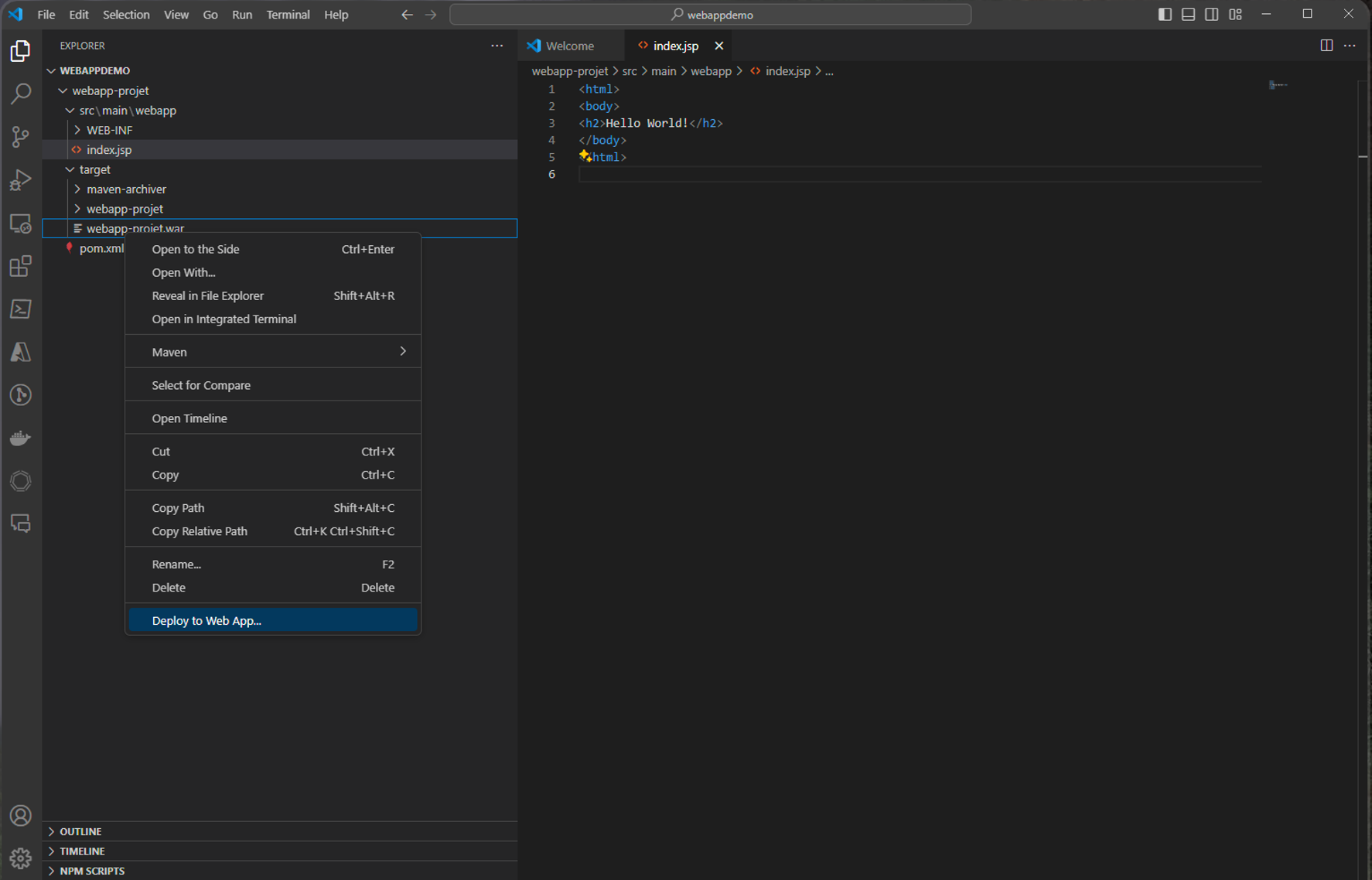
開啟 VS Code 中的輸出視窗以檢視部署日誌。部署完成後,它將打印出你的 Web App 的 URL。單擊連結在瀏覽器中開啟它,你可以看到 Web 應用正在 Azure 上執行!
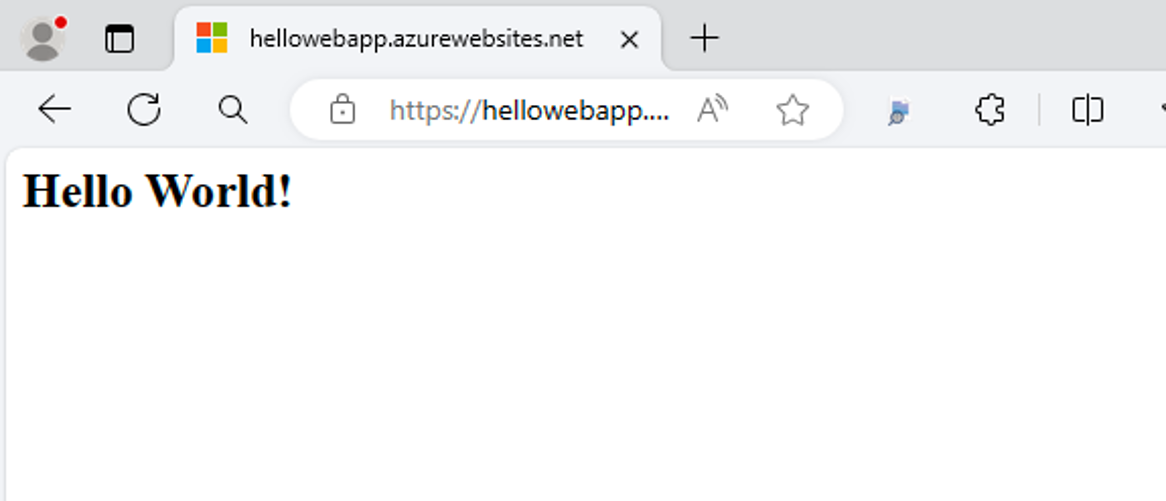
注意: 有關 App Service 的更多高階功能,你可以檢視 Azure App Service 擴充套件。
清理資源
-
要刪除你的 Web 應用,請導航到 RESOURCES 資源管理器並找到 App Services 項。
-
右鍵單擊你要刪除的 Web 應用並單擊刪除。
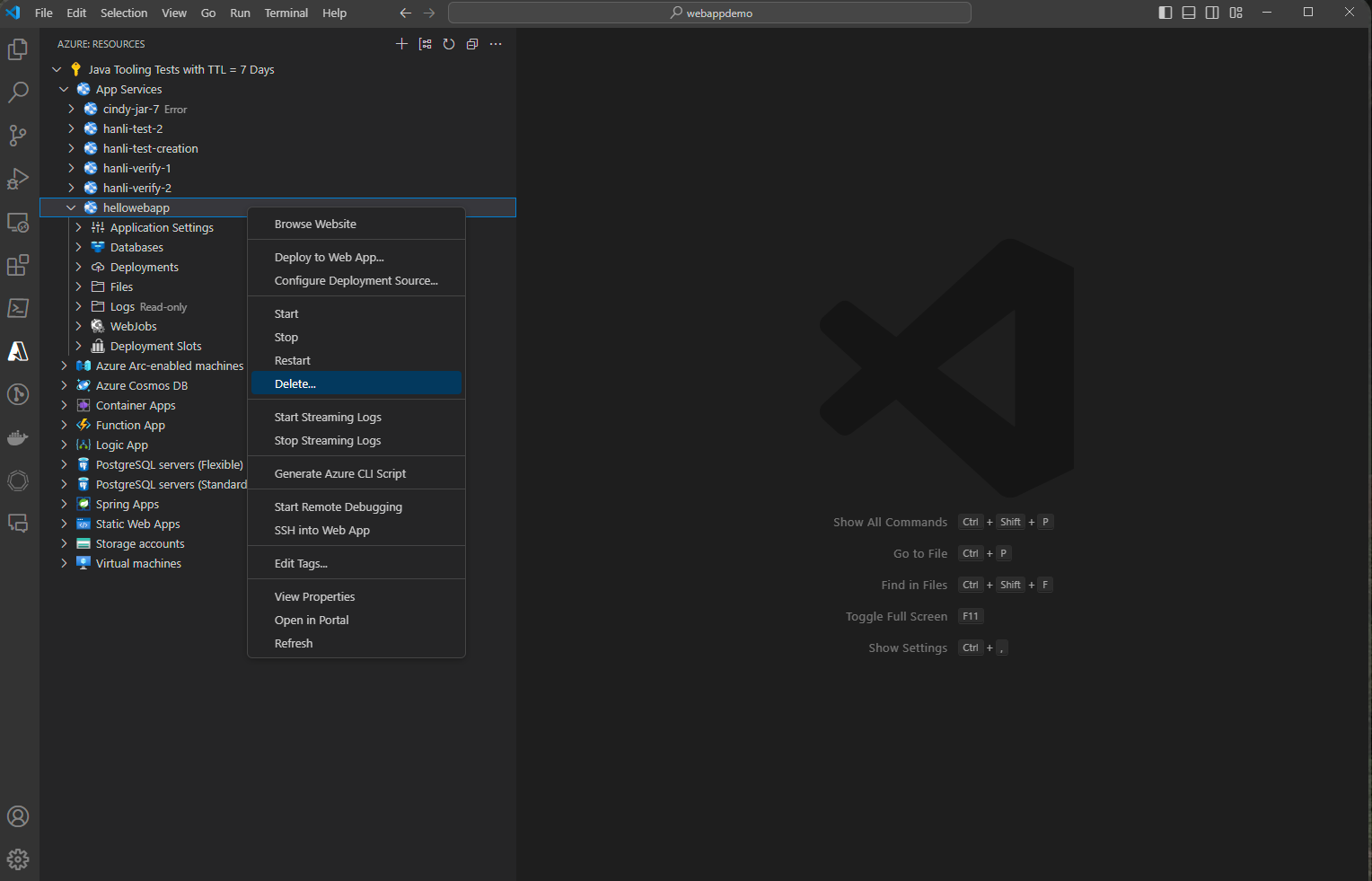
- 要刪除你的應用服務計劃或資源組,請訪問 Azure 門戶 並手動刪除訂閱下的資源。
後續步驟
- 要容器化和部署 Web 應用程式,請檢視 VS Code 中的 Docker。
- 要了解有關 Java 除錯功能的更多資訊,請參閱 Java 除錯教程。